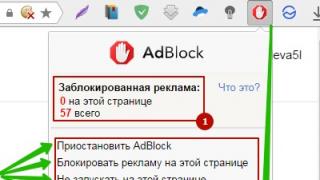Priprema
Kako flashati Android? Postoji mnogo načina za to. Ali prije nego što prijeđemo na raspravu o njima, potrebno je pažljivo se pripremiti za ovaj postupak.
Prilikom ažuriranja OS-a brišu se svi podaci iz unutarnje pohrane uređaja, stoga morate napraviti sigurnosne kopije i prenijeti ih na microSD memorijsku karticu ili na osobno računalo. To se može učiniti na različite načine. U većini slučajeva ova je funkcija standardno dostupna na samom uređaju, no možda ćete morati preuzeti poseban softver. Najpopularniji program za ovu namjenu je Titanium Backup. Dalje, korisnik treba slijediti opće preporuke kako bi što sigurnije bljeskao pametni telefon na Androidu: izvadite memorijsku karticu, SIM karticu i napunite bateriju.
Dakle, početna faza je završena, možete započeti s ažuriranjem

Najlakši način za flashanje Android pametnih telefona je takozvano ažuriranje preko zraka. Ne morate ništa instalirati ili tražiti, tehnologija će učiniti sve umjesto vas. Korisnik treba samo otići na odjeljak "Opće postavke" u samom gadgetu, zatim "O sustavu" i potražiti dostupna ažuriranja. Nakon toga preostaje samo započeti postupak. Pažnja! Za flashanje na ovaj način potrebna vam je brza i kvalitetna internetska veza. Ako ga nemate, nemojte koristiti ovu metodu. Nedostatak ove metode je mogućnost instaliranja samo službenih verzija Androida.
Kako flashati Android offline?
Nažalost, bez pomoći računala više ne možete. Računalo igra najbeznačajniju ulogu u ovom procesu kada flešuje firmware kroz Custom Recovery Menu. Računalo je potrebno samo za instaliranje gore spomenutog programa na uređaj i preuzimanje same datoteke firmvera, koja, usput, može biti i neslužbena. Nakon instaliranja ovog programa, trebate prenijeti firmware datoteku na memorijsku karticu (u ovom slučaju, ne morate je uklanjati tijekom firmware-a), a zatim isključite telefon. Kada ga uključite, trebate držati pritisnutu kombinaciju tipki “Home” + “Volume Down” + “Power” da biste došli do programskog izbornika. Sada je to mala stvar: koristeći odgovarajuće stavke u samom programu na vašem pametnom telefonu, morate napraviti sigurnosnu kopiju trenutnog firmvera i bljeskati ga na novi. Velika prednost ove metode je ta što se možete prebaciti na stari firmware u bilo kojem trenutku ako niste zadovoljni novim.

O standardnom ažuriranju
Standardni, ali, po mom mišljenju, ne i najsigurniji način je ažuriranje putem službenog programa proizvođača vašeg uređaja. Sve što trebate je otići na web mjesto proizvođača i preuzeti program za ažuriranje softvera, spojiti gadget putem USB-a i pokrenuti postupak. Nažalost, ova metoda zahtijeva i službeno ažuriranje, što nije uvijek slučaj.
Kako najsigurnije flashati Android?
Definitivno kroz Custom Recovery Menu. Vjerojatnost da oštetite svoj telefon, pod uvjetom da ste napravili sigurnosnu kopiju, gotovo je nula. U drugim metodama, izvučeni USB kabel ili prekinuta internetska veza mogu "ubiti" vaš uređaj. Dakle, sada znate kako bljeskati Android, koja je metoda najsigurnija i omogućuje vam instaliranje prilagođenog firmvera, a koja je najjednostavnija i najprikladnija.
Prvo, definirajmo što je firmware telefona. Tako se nazivaju softverske i hardverske postavke. Općenito, ovo je čak i više od operativnog sustava na vašem računalu - Windows OS razvijen je za sve uređaje, a firmware je razvijen posebno za liniju ili određeni model.
Postoje službeni i prilagođeni firmware... ali krenimo redom. Za konkretne primjere uzet ćemo Samsung Galaxy S3, iako se na drugim pametnim telefonima sve radi na približno isti način.
Zašto uopće mijenjati firmware?
Najlogičniji i najčešći odgovor je zato što je programer izdao ažuriranje OS-a za telefon. Postoje i složeniji slučajevi - kada programer ne izda ništa, ali korisnik odluči instalirati "sivi" firmware. Razgovarat ćemo i o njima.
Službeni firmware za Android
Gotovo sve se događa automatski. Trebat će vam sljedeće:
1. Idite na "Postavke" i odaberite "Dopusti automatska ažuriranja operativnog sustava". Na Samsung Galaxyju ova se opcija nalazi u odjeljku O uređaju;
2. Kliknite "Da" kada primite obavijest poput ove: "Izdano je ažuriranje Androida za Samsung Galaxy. Trebam li ažurirati svoj uređaj?
3.
Možete ažurirati i ručno. Da biste to učinili, idite na “Postavke” > “O uređaju” > “Ažuriranje softvera”.
VAŽNA NOTA: Napunite telefon prije bljeskanja! Bolje je započeti ovaj postupak kada je baterija 100% napunjena, inače se može pokvariti.
VAŽNA NAPOMENA #2: Imajte na umu da sustav u prosjeku preuzima 300 MB za ažuriranje. Bolje je ažurirati putem Wi-Fi-ja, s neograničenim prometom.
VAŽNA NAPOMENA #3: Prije fleširanja firmvera svakako napravite sigurnosnu kopiju svih podataka.
U pravilu, ažuriranje Androida putem Wi-Fi veze nije problem. Međutim, ponekad dolazi do padova, pa napredni korisnici radije ažuriraju putem službenih programa programera. Za Samsung, ovo je Samsung Kies (nešto poput iTunesa) - ovaj se program može preuzeti sa službene web stranice tvrtke.
Onda je sve jednostavno:
– Instalirajte Samsung Kies na svoje računalo i spojite pametni telefon na njega putem USB-a – program će ga automatski prepoznati;
– Kliknite na gumb “Ažuriraj softver” (ako postoji službeno ažuriranje);
– Pričekajte da se preuzimanje završi i kliknite na “Potvrdi”.
Još jedan savjet. Neki ljudi ažuriraju službeni Android pomoću programa Odin. Ovo se ne isplati raditi, jer je Odin NESLUŽBENA aplikacija i njenom upotrebom automatski povlačite telefon iz jamstva. Samo Kies - ako imate Samsung uređaj - ili drugi službeni uslužni programi ako imate pametni telefon drugog proizvođača.
Sivi Android firmware
Vrlo često kupujemo novi telefon - i odjednom se ispostavi da ne radi savršeno. Nešto usporava, greške negdje iritiraju - obično zato što je programer bio u žurbi i forsirao prodaju. Želio bih sve to popraviti, ali nema službenog ažuriranja od proizvođača.
Još jedan slučaj. Imate telefon prethodnog modela - recimo, Samsung Galaxy S3. A onda dolazi Galaxy S4, s puno novih značajki. Ne možete službeno ažurirati, ali želite nabaviti nove čipove...
I ovdje u pomoć dolazi sivi firmware, prilagođen je, neslužbeni je, piratski - nije ga izradio proizvođač, već korisnici. Koja je svrha njegove instalacije? Zapravo, postoji mnogo razloga za instaliranje prilagođenog firmvera:
– pristup najnovijoj verziji Androida, čak i ako programer to nije planirao;
– optimizacija procesa - na primjer, prisilno uklanjanje iz RAM-a programa koji opterećuju sustav, ali ne donose nikakvu korist;
– puno opcija za prilagodbu sučelja;
– ubrzanje rada (vlastita jezgra za poboljšanje performansi);
– i mnogo više, ovisno o sivoj verziji firmvera.

Ali svugdje ima svoje nedostatke, a lukave manipulacije operativnim sustavom često dovode do katastrofalnih posljedica:
– prilagođeni firmware uklanja jamstvo za telefon – razmislite 10 puta jeste li nedavno kupili gadget;
– pojava novih funkcija i proširenih mogućnosti često je popraćena greškama;
– postoje kvarovi – firmware nije instaliran, a pametni telefon se pretvara u „ciglu”.
Ponekad ga možete sami oživjeti, ali najčešće ga morate odnijeti u servis (popravak, naravno, neće biti zajamčen).
Autor ovog članka već je "ubio" svoj telefon neslužbenim firmverom. Vrlo dobar inženjer uspio ga je vratiti u život. Usput, ako trebate nešto popraviti, toplo preporučujem servisni centar "Sve ćemo popraviti".
Međutim, nije sve tako strašno. Sivi firmware može biti vrlo visoke kvalitete, posebno iz CyanogenMod ili MIUI. Osim toga, Android zajednica pomaže nesretnima da se nose s nevoljama - idite na bilo koji specijalizirani forum, opišite problem i dat će vam 10 stranica savjeta.
Kako instalirati prilagođeni firmware?
Pogledajmo Galaxy S3 kao primjer:
– prije svega odaberite firmware, preuzmite ga na svoje računalo i raspakirajte;
– preuzmite program Odin, instalirajte ga, otvorite ga i potvrdite okvire za Auto Reboot, F.Reset Time i PDA;
– u PDA uređaju odaberite željenu verziju firmvera;
– ukucajte *2767*3855# (naredba za brisanje memorije) na telefonu i isključite ga;
– prebacite uređaj u način rada za preuzimanje: Stišavanje zvuka > Početna > Uključivanje/isključivanje (trebao bi se pojaviti tekst o ulasku u način rada za preuzimanje);
– spojite telefon na računalo putem USB-a i pritisnite START;
– nakon nekog vremena pojavit će se istaknuta poruka PASS u Odinu, praćena porukom: RES OK! Uklonjeno! Završeno. Sve niti dovršene;
– ponovno pokrenite uređaj;
– Odin otkrije COM port, kliknite “Dalje”.
Ako je sve završilo uspješno, čestitamo, ako nije, upozorili smo vas.
Bolje je instalirati SAMO službena ažuriranja.
Sivi firmware obično koriste ljudi čiji je telefon zastario - samo da bi dobili mogućnosti modernih gadgeta. Umjesto pribjegavanja takvim trikovima, bolje je potražiti moćan telefon koji će podržavati proizvođač, a ne entuzijasti. Na primjer, s njim ljudi potpuno zaborave što je custom firmware.
I posljednji savjet u vezi s firmverom za Android: ako imate novi telefon renomirane tvrtke, pričekajte službeno ažuriranje. Obrtnici su godinama polirali svoje kreacije, a iako postoji pouzdan firmware za stare uređaje, to je vrlo malo vjerojatno za nove.
Kada ste kupili svoj telefon, bio je to jedan od najnaprednijih uređaja, uključivao je najnoviju verziju Androida i tjerao vaše srce da pjeva. Nakon godinu ili dvije, više ne prima nova ažuriranja, a performanse počinju opadati. Ali možete udahnuti novi život svom telefonu i proširiti njegove mogućnosti s mnogim dodatnim značajkama instaliranjem jednog od prilagođenih ROM-ova.
Zašto bih to trebao učiniti?
Postoji mnogo razloga zašto biste mogli instalirajte novi firmware na svoj telefon. Dobit ćete nove značajke i opcije, riješiti se nepotrebnih aplikacija koje su prema zadanim postavkama instalirane na vašem uređaju i moći ćete instalirati standardni Android umjesto proizvođačeve verzije s nezgrapno modificiranim korisničkim sučeljem (govorim o vama, Samsung ). Ali što je najvažnije, moći ćete ažurirati na najnoviju i najoptimiziraniju verziju Androida, čak i ako je proizvođač već prestao podržavati vaš telefon.
Realnost je takva da većina proizvođača i operatera brzo zaboravi na starije uređaje i prestane izdavati ažuriranja za njih. Ekonomsko obrazloženje ovakvog stava sasvim je razumljivo. Proizvođačima jednostavno nije isplativo ulagati novac u razvoj novih nadogradnji za zastarjele telefone. Šteta što dobri uređaji tako brzo završe na odlagalištima.
Uzmimo, na primjer, Samsung Galaxy S III. U vrijeme izlaska 2012. bio je nevjerojatno popularan (i moćan) telefon. Ali najnovije ažuriranje za njega bio je Android 4.3 Jelly Bean, a da ne spominjemo činjenicu da ga je proizvođač objavio samo šest mjeseci nakon pojave Jelly Beana od Googlea. Naravno, tehnologija stalno napreduje i ovaj uređaj se više ne može uspoređivati s novim modelima, ali prerano je da ga se riješimo. Zahvaljujući ljudima koji modificiraju telefone, možemo instalirati na ovaj uređaj koristeći firmware kao što je CyanogenMod. A povećanje performansi u najnovijim verzijama Androida, prema korisnicima, značajno poboljšava performanse Galaxy S III.
Dakle, ako imate telefon koji se proizvođaču više ne sviđa, ali ste i dalje njime zadovoljni, instaliranje novog firmvera može biti odličan način da ga održite svježim.
Napomena: Promjene na vašem tabletu, telefonu ili drugom uređaju koje nije specificirao proizvođač ili operater će tehnički poništiti vaše jamstvo (barem dio njega). Osim toga, riskirate oštećenje uređaja. Međutim, dugi niz godina otključavam i ažuriram firmware telefona, tableta, konzola i druge elektronike i nikada nisam naišao na ozbiljne probleme. Pažljivo pročitajte upute i bit ćete dobro.
Ono što će vam trebati
Ne možete samo uzeti novi telefon i početi instalirati firmware treće strane na njega. Prvo morate otključati bootloader i instalirati prilagođeno okruženje za oporavak kao što je TWRP. Ako već niste, upotrijebite gornje vodiče, a zatim se vratite na ovaj članak.
Zatim vam je potreban sam firmware. Na Internetu možete pronaći bezbroj firmware-a od raznih neovisnih programera i tweakera. Neki, poput CyanogenModa, vrlo su popularni i dostupni za mnoge uređaje. Druge su izradili neovisniji programeri i namijenjeni su jednom ili dva modela telefona. Kako biste saznali koji je firmware dostupan za vaš uređaj, prijeđite na forume XDA Developers i posjetite odjeljak posvećen vašem modelu telefona.
Zapamtite što trebate znati točan model vašeg telefona i druge važne podatke. Poznavanje točnog modela i "kodnog naziva" uređaja pomoći će vam da ga odvojite od ostalih. Na primjer, GSM Galaxy Nexus (GT-i9250) bio je poznat kao "maguro", dok je Verizon verzija (SCH-i515) nazvana "toro". Korisnici Verizon Galaxy Nexusa moraju instalirati firmware stvoren za svoj telefon. Neće moći koristiti firmware dizajniran za AT&T GSM verziju.
Drugi modeli telefona možda ne ovise o operateru, tako da u nekim slučajevima to ne utječe ni na što. Ne zaboravite obaviti preliminarno istraživanje i preuzeti firmver koji je kompatibilan s vašim uređajem.
U ovom ćemo vodiču instalirati CyanogenMod 12.1 firmware u obliku ZIP datoteke na telefon Moto X 2013.. Najprije ćemo preuzeti najnoviju stabilnu verziju firmvera za naš uređaj s web stranice CyanogenMod (s lijeve strane nalazi se popis uređaja koji vam omogućuje da idete na stranice s firmverom za njih). Ako trebate najnoviju verziju Androida koja još nije u stabilnom izdanju, kliknite na poveznicu "noćno" na lijevoj strani stranice.
Bez obzira na to koji firmware koristite, vjerojatno će vam trebati ZIP datoteka "Google Apps", koja uključuje vlasničke Googleove aplikacije kao što su Play Store, Gmail itd., budući da se one ne mogu uključiti u firmware. Mogu se pronaći na OpenGApps.org. Provjerite preuzimate li ispravne uslužne programe za procesor vašeg telefona i verziju Androida (ako niste sigurni koji procesor ima vaš uređaj, pretražite Google). U našem slučaju bile su nam potrebne Googleove aplikacije za Android Lollipop 5.1 (budući da je to verzija operativnog sustava na kojoj se temelji CyanogenMod 12.1) i ARM procesor (koji pokreće Moto X 2013). Jeste li još uvijek ovdje? Imate li već otključan telefon s TWRP-om, kao i firmware i ZIP datoteke s Google uslužnim programima? Super, onda počnimo.
Kako instalirati firmware pomoću TWRP uslužnog programa za oporavak
Da bismo instalirali novi firmware, moramo preuzeti ove dvije .zip datoteke na svoj telefon. Povežite telefon s računalom putem USB kabela i povucite ZIP datoteke u ugrađenu memoriju uređaja ili na .
Izbrisat ćemo većinu informacija na vašem telefonu. Podaci pohranjeni u internoj memoriji (fotografije, glazba i druge datoteke) neće biti pogođeni, ali ćete izgubiti većinu postavki aplikacije i neke druge informacije. Ako želite spremiti ove podatke, koristite značajke izvoza ili sigurnosne kopije unutar aplikacije. Osim toga, bolje je napraviti sigurnosnu kopiju interne memorije, za svaki slučaj.
Zatim isključite telefon i preuzmite TWRP uslužni program za oporavak. Ovaj se postupak može razlikovati ovisno o modelu telefona. Na primjer, možda ćete morati istovremeno pritisnuti tipke za uključivanje/isključivanje i smanjivanje glasnoće, a zatim pomoću tipki za glasnoću odabrati "Način oporavka". Potražite upute za svoj model telefona na internetu.
Tada će vas pozdraviti poznati TWRP početni zaslon.
Napomena: Prije nego što nastavite s instalacijom, napravite sigurnosnu kopiju vašeg trenutnog sustava u TWRP.
Na početnom zaslonu dodirnite gumb Reset i prijeđite prstom po traci pri dnu zaslona za vraćanje na tvorničke postavke. Prije instaliranja novog firmvera, uvijek biste trebali vratiti uređaj na tvorničke postavke. Ako upravo ažurirate trenutni firmware, možete preskočiti ovaj korak. Ako se pojave bilo kakvi problemi nakon instaliranja novog firmvera, vraćanje na tvorničke postavke može ih riješiti.
Vidjet ćete sljedeći ekran. Pomičite se kroz popis mapa i pronađite .zip datoteku firmvera koju smo ranije preuzeli na telefon.

Sustav Android je OS otvorenog koda, otvoren za izmjene i proširenja. Zašto trebate flashati svoj uređaj?
Izdaju se službena ažuriranja koja popravljaju pogreške i dodaju, ali nema svaki uređaj na ovom sustavu mogućnost ponuditi automatska ažuriranja, iako tehničke mogućnosti to dopuštaju.
Dostupni su mnogi neslužbeni programi koji vam omogućuju promjenu dizajna, uklanjanje unaprijed instaliranih aplikacija i dodavanje korisnih funkcija.
Mnogi ljudi trebaju flashati svoj uređaj. Postoji nekoliko načina za to:
- OTA ažuriranja. Preuzimaju se putem wi-fi ili internetskog prometa i “stižu” automatski.
- Preko računala. Prilično sigurna metoda, firmware se instalira kada je uređaj spojen na računalo.
- Kroz izbornik za oporavak na samom uređaju. Za flash, trebat će vam 100% napunjenost i preuzeta zip datoteka firmvera.
Priprema za bljeskanje
Za ponovno bljeskanje Androida morate se pripremiti:
- Kroz postavke uređaja saznajte verziju firmvera koju već imate. Put “Postavke -> O telefonu -> Verzija firmvera”.
- Napunite svoj uređaj do 100%. Isključivanje uređaja tijekom procesa može dovesti do neugodnih posljedica za sustav.
- Preuzmite s interneta verziju firmvera za svoj uređaj koji želite flashati. Ako instalirate neslužbeni firmware, dodatno pročitajte recenzije o radu prije šivanja.
- Napravite backup svog Android uređaja: ako vam nešto ne odgovara u novom firmwareu, možete.
Firmware putem računala
- Postavite verziju firmvera na pogon C.
- Preuzmite program Odin3, postavite ga na pogon C.
- Povežite svoj Android uređaj s računalom putem USB kabela.
- Dok je uređaj isključen, uđite u način rada firmvera.
- Pokrenite program, pronađite firmware datoteku, kliknite "flash" (ili start).
Proces firmvera trajat će otprilike 7-10 minuta. Tijekom postupka ne možete odspojiti Android uređaj s računala. Ako imate prijenosno računalo, bolje je da ga spojite na mrežu ili provjerite je li baterija potpuno napunjena, inače, umjesto da bljeskate uređaj, možete ga pretvoriti u ciglu i zatim dugo patiti s oporavkom.
Firmware pomoću zip datoteke putem samog uređaja
- Nabavite root prava. Za svaki Android uređaj, opcije za dobivanje prava mogu biti različite.
- Instalirajte program za sigurnosno kopiranje za oporavak, na primjer - ClockWorkMod.
- Kopirajte firmware na SD karticu ili sam uređaj.
- Instalirajte SD karticu, uđite u način rada za oporavak. Kombinacija gumba također je različita za svaki uređaj.
- Resetirajte postavke, a zatim ponovno pokrenite uređaj.
- Odaberite željeni firmware na kartici i pokrenite postupak.
- Nakon što je proces bljeskanja dovršen, ponovo pokrenite uređaj odabirom ponovnog pokretanja sustava sada iz izbornika.

Prije treptanja uređaja vrijedi prenijeti sve postojeće podatke na drugi medij: nakon treptanja neće biti korisničkih datoteka, kontakata u telefonskom imeniku itd. Nije teško ponovno bljeskati uređaj, ali zapamtite da biste trebali instalirati provjereni firmware, a ne prvi na koji naiđete.
Objavljen je novi firmware za vaš pametni telefon, ali ažuriranje putem OTA-e kasni? Ili je trenutni firmware oštećen i morate prenijeti originalnu sliku na telefon? Gore navedene probleme možete riješiti fleširanjem Android telefona pomoću računala. Sam proces traje svega 3-5 minuta. Iz ovog materijala naučit ćete kako izvesti ovaj postupak.
Android firmware putem računala
Proces nije kompliciran i izvodi se automatski nakon završetka pripremnih radova. Da biste to učinili, trebat će vam:
- Računalo, ili još bolje prijenosno računalo, s operativnim sustavom kompatibilnim s firmware programima i upravljačkim programima.
- Driveri i program za instaliranje firmware-a.
- Slika sustava za uređaj koji se flashira.
- Ispravan USB kabel s funkcijom prijenosa podataka, kao i ispravan konektor za spajanje kabela na mobilni uređaj.
Daljnji algoritam radnji je jednostavan. Morat ćete spojiti uređaj na računalo. Pokrenite program, gdje odredite mjesto datoteke firmvera. Zatim kliknite gumb za instalaciju. Daljnje radnje izvode se bez sudjelovanja korisnika.
Važno!
- Prije učitavanja novog firmvera, napravite sigurnosnu kopiju svojih podataka jer će podaci biti izbrisani.
- Ako je moguće, stvorite potpunu sliku izvornog sustava.
- Napunite bateriju do 75% ili više.
- Provjerite jesu li kabel i konektor u dobrom stanju. Labava veza može oštetiti uređaj tijekom procesa firmvera.
- Provjerite je li preuzeti firmware za vaš model. Ako postoje regionalne razlike, na primjer korištenje europskog firmvera za američki model, postoji velika vjerojatnost oštećenja softvera ili kvara radijskog modula.
- Prije instalacije provjerite detalje i dodatne zahtjeve.
- Ako nemate iskustva u promjeni OS-a, trebali biste pročitati dodatni materijal na poveznicama ispod.
Kako pronaći firmware na android uređaju
Firmware treba potražiti na pouzdanoj web stranici, s fokusom na određenu marku. Ili pregledajte resurse u kojima se raspravlja o raznim markama i modelima. Na primjer, forum XDA-Developers, gdje ćete morati biti strpljivi i imati osnovno znanje engleskog jezika.
Ali prije nego počnete tražiti firmware, trebali biste saznati točan naziv modela. Informacije su dostupne u odjeljku postavki sustava, "O uređaju" ili "O telefonu". Obično se stavka nalazi na kraju popisa, u nekim modelima na početku.

Napravite snimku zaslona pomoću kombinacije tipki za smanjivanje glasnoće i uključivanje ili ponovno napišite sadržaj. Kasnije će takve informacije biti korisne upućenim korisnicima na forumu, koji mogu pomoći u pronalaženju odgovarajućeg firmvera.
Kako ponovno flashirati Android telefon putem računala kod kuće
U nastavku ćemo pogledati programe za uređaje određenih marki i osnovne upute.
Važno! Obavezno provjerite dodatne zahtjeve i uvjete potrebne za uspješnu instalaciju firmvera. Unaprijed instalirajte program za treptanje i upravljačke programe.
Upute o ponovnom flashu Android pametnog telefona proizvođača Motorola
Pametni telefoni koje proizvodi Motorola flešuju se programom RSD Lite.
Algoritam radnji:
- Povežite telefon s računalom. Čim uslužni program prepozna telefon, informacije o trenutnom firmveru bit će prikazane u lijevom pravokutniku. Ispod će se također pojaviti naziv modela sa statusom Connected.
- U polju "Naziv datoteke" trebate navesti izvršnu datoteku firmvera s nastavkom "XML". Datoteka sadrži naredbe, firmware particije itd. Ako prema uputama trebate izbrisati neke retke s naredbama, to treba učiniti prije učitavanja firmvera na telefon. Ako je firmware arhiviran, raspakirajte arhivu da biste pristupili izvršnoj datoteci.
- Nakon dodavanja firmvera u program, u desnom pravokutniku će se prikazati dodatne informacije, uključujući model za koji je firmver namijenjen.
- Pritisnite gumb "Start" i pričekajte da se operacija završi. Obično flashiranje traje do 5 minuta, na što utječe broj učitanih particija.
- Status "U tijeku" u stupcu "Rezultat" označava proces instaliranja firmvera, a "Završi" označava uspješan završetak. Ako se na početku instalacije sustava, u sredini ili na kraju, pojavi poruka "Neuspjeh", firmware je neuspješan. Trebali biste pogledati datoteku dnevnika u mapi s aplikacijom RSD Lite kako biste saznali razlog kvara.
- U slučaju uspješnog firmwarea. Ne biste trebali žuriti s odspajanjem kabela, već pričekajte još 2-3 minute za završetak. Nemojte se iznenaditi koliko je vremena potrebno za prvo uključivanje uređaja.
Upute o tome kako ponovno flashirati Android telefon tvrtke Samsung
Firmware se instalira pomoću programa ODIN. Za uređaje proizvedene prije 2012. treba koristiti verziju programa 1.86. Vrsta firmvera također utječe na algoritam radnji: jedna datoteka, jedna datoteka s PIT datotekom, više datoteka itd. Razmotrit ćemo najpopularniju opciju - instaliranje firmvera s jednom datotekom.
Pripremni postupak prije treptanja
- Preuzmite i instalirajte program ODIN na svoje računalo. Učinite slične radnje s upravljačkim programima, ADB i FASTBOOT alatima.
- Preuzmite i raspakirajte firmware. Smjestite datoteku u korijen diska – C:\.
- Povežite telefon s računalom. Obavezno koristite USB2 priključak koji se nalazi na matičnoj ploči računala.
- Omogućite "USB debugging". Način se nalazi u odjeljku za programere.
- Zatvorite procese koji se odnose na "Samsung Kies" na vašem telefonu.
- Pokrenite ODIN program koristeći "administratorska" prava.
- Prebacite svoj telefon u ODIN mod. Da biste to učinili, isključite uređaj, a zatim držite stišanu glasnoću, središnju tipku Home i Power. Držite tipke pritisnute dok se tekst ne pojavi na ekranu.
- Nakon uspješnog ulaska u mod, stupac “ID:COM” bit će označen.
Instaliranje firmvera s jednom datotekom
Ako nakon raspakiranja arhiva sadrži samo datoteku s ekstenzijom ".tar", tada je firmver jednodatotečni. Nakon učitavanja datoteke, osobni podaci se ne brišu, osim ako postavke ne ukazuju na brisanje podataka.
Algoritam radnji:
- Kliknite na gumb "AP" u ODIN programu da odredite mapu s firmware datotekom.
- Provjerite karticu Opcije. Samo je potrebno provjeriti stavke Auto Reboot i F. Reset Time ako program to nije učinio automatski. Preostale stavke su prazne.
- Navedite put do firmvera.
- Za početak bljeskanja kliknite gumb "Start". Dok treptanje ne završi, nemojte isključivati kabel za napajanje i samo računalo.
- Češće nego ne, nakon 2-5 minuta, treptanje će biti završeno. Nakon ponovnog pokretanja uređaja, trebali biste odspojiti USB kabel.

Upute za flashanje firmvera za Android pametne telefone temeljene na MediaTeku
Za prijenos firmvera na pametne telefone s instaliranom mobilnom platformom MediaTek koristi se program SP Flash Tool.
Važno!
Svakako napravite sigurnosnu kopiju svog sustava.
Tijekom normalne instalacije firmvera na modelima sa SoC MT6575 i MT6577 ne možete aktivirati opcije predloader i dsp_bl, kao ni formatiranje, jer će to potpuno onemogućiti uređaj bez mogućnosti oporavka. Na modelima s drugim MediaTek SoC-ovima opcije se ne mogu omogućiti ako to nije navedeno u uvjetima instalacije sustava.
Algoritam radnji:
- Isključite napajanje pametnog telefona, izvadite bateriju na 1-2 minute, a zatim vratite bateriju.
- Preuzmite i raspakirajte firmware i instalirajte upravljačke programe.
- Otvorite SP_Flash_Tool verziju 5.
- Kliknite na gumb “Scatter-loading” i odaberite datoteku “MTxxxx_Android_scatter_emmc.txt”, gdje je xxxx naziv SoC-a u vašem uređaju.
- Ako flešujete uređaj sa SoC MT6575 i MT6577, trebali biste poništiti odabir stavki Preloader i dsp_bl. Za ostale modele - samo Preloader.
- Odaberite način rada "Samo preuzimanje", a zatim kliknite na gumb "Preuzmi".
- Zatim spojite isključeni telefon na računalo. Program će detektirati uređaj i početi bljeskati firmware. Ako se to ne dogodi, odspojite USB kabel, izvadite bateriju, instalirajte je natrag i zatim ponovno spojite na računalo.
- Nakon što je treptanje završeno, odspojite kabel i uključite telefon.


Upute kako flashati Android telefon tvrtke LG preko računala
Za ažuriranje firmvera kod kuće, LG predlaže korištenje uslužnog programa Mobile Support Tool. Program nije podržan od travnja 2015., tako da je metoda relevantna samo za zastarjele pametne telefone.
Algoritam radnji:
- Pokrenite LG Mobile Support Tool.
- Povežite uređaj s računalom. Također u načinu povezivanja odaberite “Softver”. Tada će se upravljački programi automatski preuzeti. Ako se to ne dogodi, odaberite model s popisa.
- Ako postoje ažuriranja za povezani pametni telefon, program će ponuditi preuzimanje firmvera. Morat ćete kliknuti na gumb "Pokreni ažuriranje". Zatim slijedite upute aplikacije.
Za moderne modele češće se koristi uslužni program LGUP.
Algoritam radnji:
- Preuzmite sliku firmvera s ekstenzijom “.kdz”.
- Preuzmite i instalirajte LGUP program. U mapu s instaliranim LGUP programom kopirajte biblioteku datoteka s DLL ekstenzijom za vaš model - LG G6 ili LG V20 itd.
- Isključite napajanje telefona. Zatim držite tipku za povećanje glasnoće i povežite se s računalom. Nakon ulaska u način preuzimanja, možete otpustiti tipku za pojačavanje zvuka.
- Pokrenite LGUP program. Ako je telefon otkriven, kliknite gumb "tri točke" i navedite mjesto firmvera.
- Zatim odaberite opciju ažuriranja firmvera – “NADOGRADNJA”, a zatim “Start” za početak instalacije ažuriranja.
- Pričekajte da firmware završi, a zatim uključite telefon.
Upute o tome kako ponovno flashirati Android telefon tvrtke Xiaomi
Za firmware se koristi MIUI ROM Flashing program. Detaljne upute opisane su u našem zasebnom materijalu.